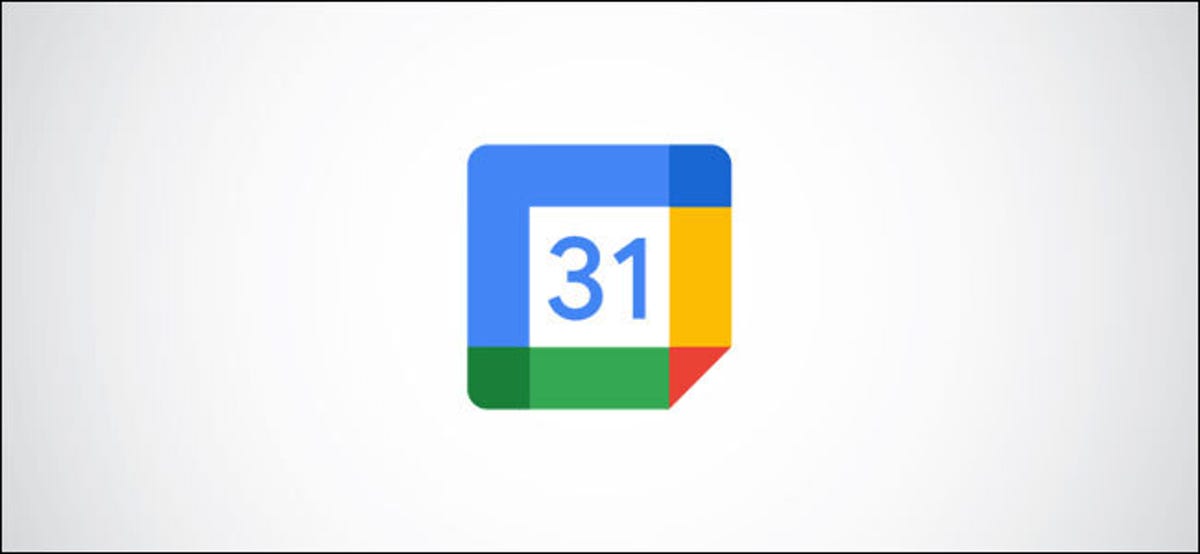احفظ لنفسك مكالمة هاتفية أو بريدًا إلكترونيًا عندما تريد إعادة جدولة اجتماع. باستخدام تقويم Google ، يمكنك اقتراح وقت أو تاريخ جديد مباشرة من دعوة الحدث باستخدام ميزة “اقتراح وقت جديد” المضمنة.
اقترح وقتًا جديدًا في تقويم Google عبر الإنترنت
إذا كانت طريقتك المفضلة لاستخدام موقع تقويم Google على جهاز كمبيوتر يعمل بنظام Windows 10 أو Mac أو Linux ، فمن السهل استخدام الميزة لاقتراح وقت أو تاريخ مختلف.
افتح الحدث في التقويم الخاص بك. في الركن الأيمن السفلي ، انقر على السهم لأسفل وحدد “اقتراح وقت جديد”.
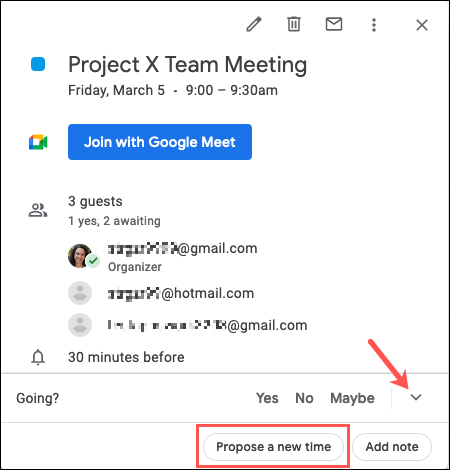
سيتم فتح صفحة جديدة تعرض التاريخ والوقت الحاليين لحدث التقويم جنبًا إلى جنب مع الأجندة الخاصة بك لذلك التاريخ والوقت. على اليمين ، ضمن “اقتراحك” ، انقر على تاريخ أو تاريخ البدء أو الانتهاء الذي تريد تغييره. إذا كنت تريد اختيار تاريخ جديد ، فسيظهر تقويم صغير. في الوقت الحالي ، لديك قائمة بالأوقات القابلة للتمرير.
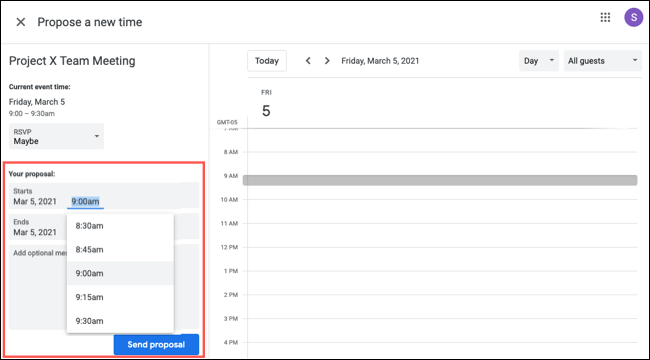
بعد اختيار الوقت الجديد المقترح ، يمكنك إضافة رسالة اختيارية في المربع. عند الانتهاء ، انقر على “إرسال اقتراح”.
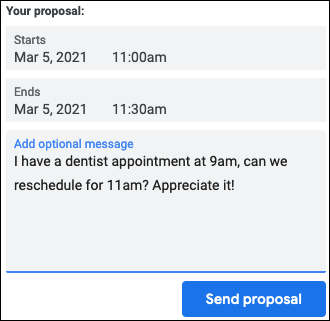
عندما يعرض المنظم الحدث ، سيرى أي رسالة أرسلتها (مع التغيير المقترح) ويمكنه النقر على “مراجعة الوقت المقترح” في نافذة الحدث.
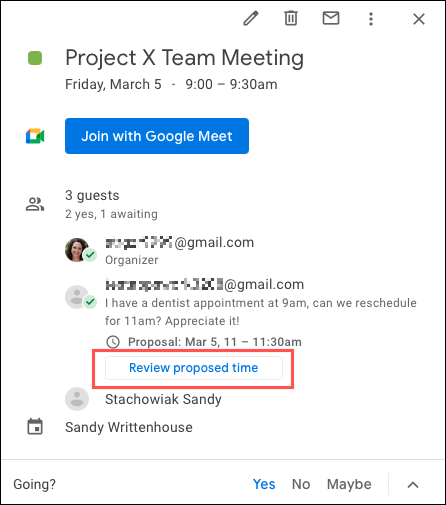
إذا قبلوا التغيير ، فسيقومون ببساطة بالنقر فوق “حفظ” أعلى شاشة تفاصيل الحدث بالوقت و / أو التاريخ الجديد. سيؤدي هذا إلى إعادة جدولة الحدث لجميع المشاركين ، ويمكنهم إرسال رسالة اختياريًا.

اقترح وقتًا جديدًا في تقويم Google على Android أو iPhone أو iPad
يعد استخدام تقويم Google على جهازك المحمول طريقة رائعة لمواكبة جدولك الزمني أثناء التنقل. تتوفر ميزة اقتراح وقت جديد في تطبيق تقويم Google للهواتف الذكية والأجهزة اللوحية وتعمل بنفس الطريقة على Android و iPhone و iPad .
افتح الحدث في تطبيق تقويم Google واضغط على السهم الموجود في الركن الأيمن السفلي. انقر على “اقتراح وقت جديد”.
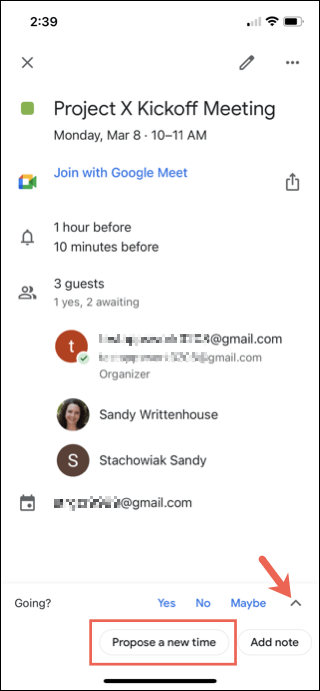
استخدم قسم التاريخ والوقت في الجزء السفلي لاختيار اقتراحك. يمكنك اختياريًا تضمين رسالة ، تمامًا كما يمكنك عبر الإنترنت. اضغط على أيقونة الإرسال الزرقاء التي تبدو كسهم عند الانتهاء.
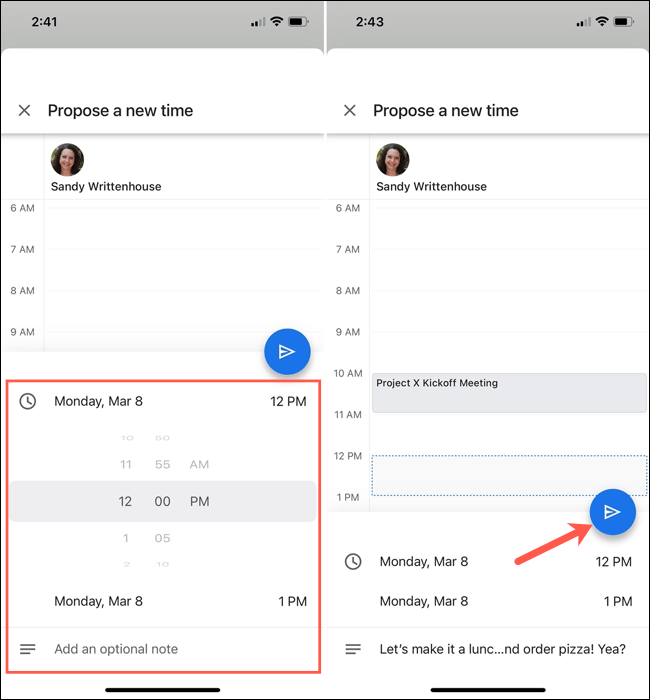
عندما يرى المنظم الحدث ، سيرى أيضًا أي رسالة أرسلتها مع التغيير المقترح ويمكنه النقر على “مراجعة الوقت المقترح”.
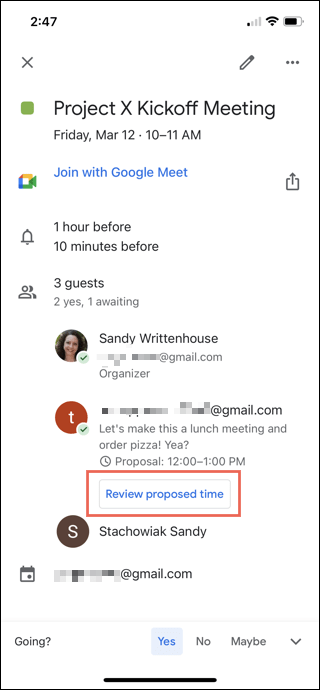
إذا أرادوا قبول اقتراحك ، فسيقومون بالنقر فوق رمز علامة الاختيار باللون الأزرق وتحديد “حفظ” على الشاشة التالية ، مما يحفظ الحدث بالتاريخ و / أو الوقت الجديد.
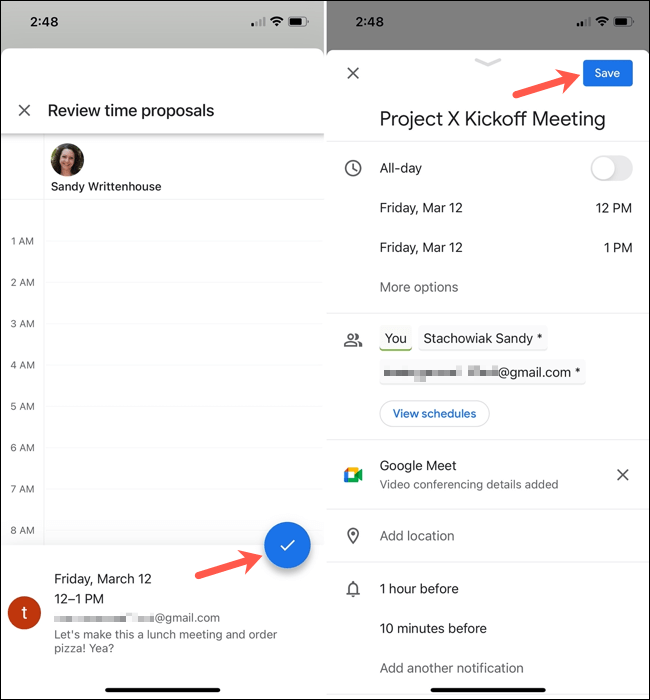
في كثير من الأحيان ، نضطر إلى إعادة جدولة اجتماع أو حدث. لحسن الحظ ، يجعل تقويم Google اقتراح تاريخ أو وقت جديد أمرًا سهلاً. وتذكر تضمين كل ما يحتاجه المشاركون من خلال إرفاق ملفات بأحداث تقويم Google .